Satura rādītājs
Šajā pamācībā ir sniegti norādījumi, kā atrisināt šādu failu replikācijas pakalpojuma brīdinājuma notikumu pēc Active Directory 2003 migrēšanas uz AD 2008, 2012 vai 2016: "Notikums 13577, NtFrs: Failu replikācijas pakalpojums (FRS) ir novecojis. Lai turpinātu replicēt SYSVOL mapi, jums jāpāriet uz DFS replikāciju, izmantojot komandu DFSRMIG. Ja SYSVOL replikācijai joprojām izmantojat FRS.šajā domēnā, iespējams, nevarēsiet pievienot domēna kontrolierus ar nākamo Windows Server versiju."

Kļūda "File Replication Service (FRS) is deprecated" parādās, jo pēc Windows Server 2008 ieviešanas domēna kontrolieri failu replikācijas pakalpojuma (FRS) vietā izmanto jaunāko Distributed File System Replication (DFSR), lai replicētu pieteikšanās skriptus un grupu politikas objektu failus no SYSVOL mapes uz citiem domēna kontrolieriem.
Tātad pēc AD domēna 2003 migrēšanas uz AD 2008, 2012 vai 2016 ir jāatjaunina arī SYSVOL mapes replikācijas tips no FRS uz DFSR, lai novērstu kļūdas notikuma ID 13577: "NtFrs: File Replication Service (FRS) is deprecated".
Kā pārvietot SYSVOL replikāciju no FRS uz DFSR.
Solis 1. Ar DCDIAG pārbaudiet domēna kontrolleru darbību.
1. Katrā domēna kontrolierī atveriet paaugstinātu komandu uzvedni un ievadiet šādu komandu, lai diagnosticētu domēna kontrolieru darbību. *
- dcdiag
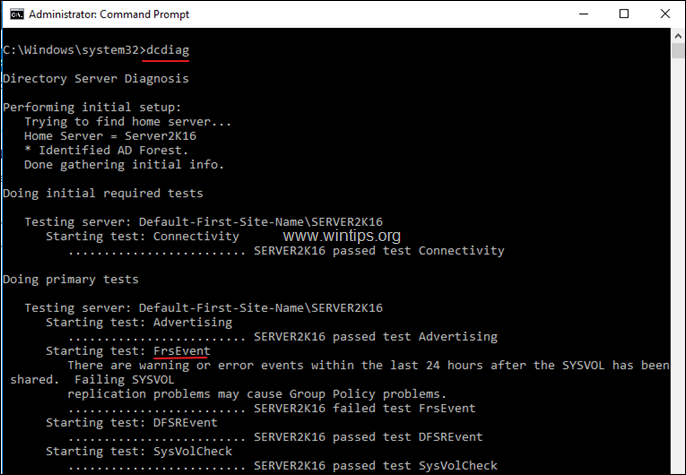
2.Svarīgi: Pirms turpināt nākamos soļus, pārliecinieties, ka visi testi, izņemot 'FrsEvent' testu, ir nokārtoti.
Solis 2. Meža un domēna funkcionālā līmeņa paaugstināšana
1. Primārajā AD domēna kontrolierī atveriet Servera pārvaldnieks .
2. No Instrumenti izvēlnē izvēlieties Active Directory domēni un trasti .

3. Ar peles labo pogu noklikšķiniet uz domēna nosaukuma un izvēlieties Paaugstināt domēna funkcionālo līmeni .
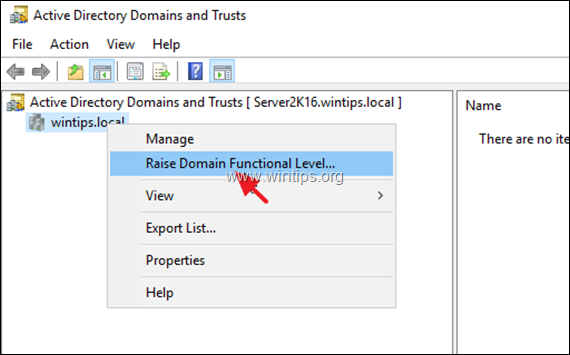
4. Iestatiet domēna funkcionālo līmeni Windows Server 2008 un noklikšķiniet uz Paaugstināt .
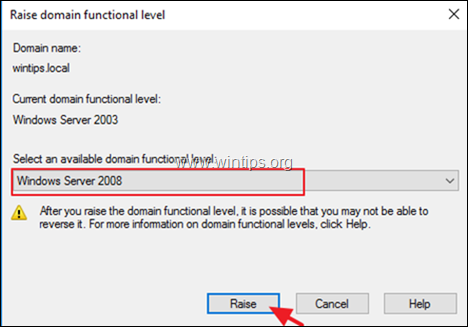
5. Noklikšķiniet uz OK lai paaugstinātu funkcionālo līmeni, un pēc tam vēlreiz noklikšķiniet uz Labi, lai saņemtu veiksmīgu ziņojumu.
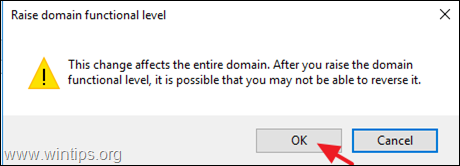
6. Pēc tam ar peles labo pogu noklikšķiniet uz Active Directory domēni un trasti un izvēlieties Paaugstināt meža funkcionālo līmeni
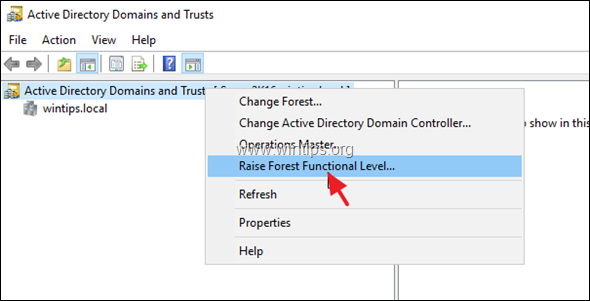
7. Iestatiet meža funkcionālo līmeni Windows Server 2008 un noklikšķiniet uz Paaugstināt .
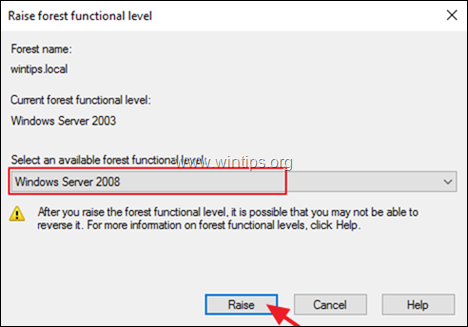
8. Noklikšķiniet uz OK lai paaugstinātu meža funkcionālo līmeni, un pēc tam noklikšķiniet uz OK atkal uz veiksmīgu ziņojumu.
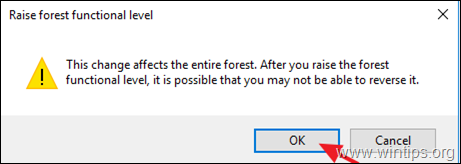
Solis 3. Izveidot DFSR globālos AD objektus
1. Primārajā AD domēna kontrolierī atveriet Komandu uzvednē kā administrators un ievadiet šādu komandu, lai izveidotu nepieciešamos DFSR globālos AD objektus. (Tas ir noderīgi, ja domēna kontrolieris, kas paredzēts tikai lasīšanai (RODC), ilgu laiku nevarēja sākt migrāciju.)
- dfsrmig /CreateGlobalObjects
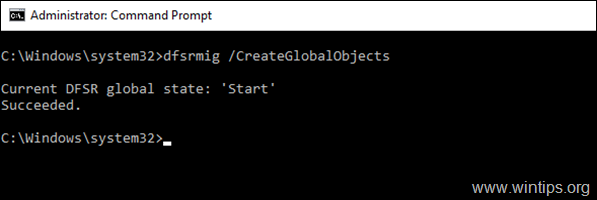
2. Pārejiet uz nākamajiem soļiem, lai sāktu migrēšanu no FRS uz DFSR.
Solis 4. Iestatiet FRS uz DFSR migrācijas stāvokli PREPARED. * *
Informācija: "PREPARED" stāvoklī DFS replikācijas pakalpojums izveido SYSVOL kopiju. Pēc tam tas uzsāk SYSVOL mapes kopijas replikāciju visos pārējos domēna kontrolleros, kas izmanto DFS replikācijas pakalpojumu un kas arī ir migrējuši uz "PREPARED" stāvokli. Šajā migrācijas procesa posmā SYSVOL kopijas galvenais replikācijas dzinējs darbojas ar SYSVOL kopiju.katrā domēna kontrolierī domēnā joprojām ir FRS.
1. Paaugstinātajā komandu uzvednē un ievadiet tālāk norādīto komandu:
- dfsrmig /setglobalstate 1
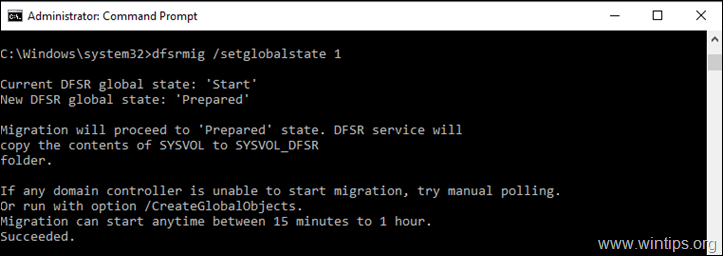
2. Pēc tam pārbaudiet, vai visi domēna kontrolieri ir veiksmīgi migrējuši uz "PREPARED" stāvokli, izpildot šo komandu: *
- dfsrmig /getMigrationState
Piezīme: Ja pēc iepriekš minētās komandas izpildes saņemat paziņojumu "Migrācija vēl nav sasniegusi konsekventu stāvokli visos domēna kontrolleros. Informācija par stāvokli var būt novecojusi Active Directory Domain Services kavēšanās dēļ.", tad pagaidiet dažas stundas un pēc tam vēlreiz izpildiet šo komandu, līdz saņemat paziņojumu "Visi domēna kontrolleri ir veiksmīgi migrējuši uz globālo stāvokli ('Prepared').
Migrācija ir sasniegusi konsekventu stāvokli visos domēna kontrolieros. Veiksmīgi."
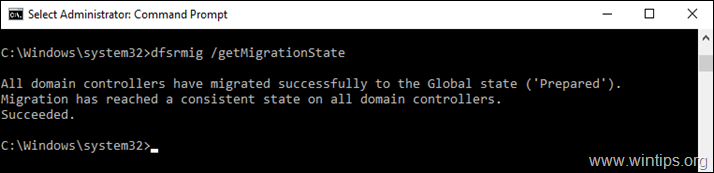
3. Pēc veiksmīgas migrācijas uz globālo stāvokli "Gatavs" visos domēna kontrolleros pārbaudiet, vai:
1. Pāriet uz C:\Windows direktoriju un pārliecinieties, ka " SYSVOL_DFSR " mape tika izveidota visos domēna kontrolieros.
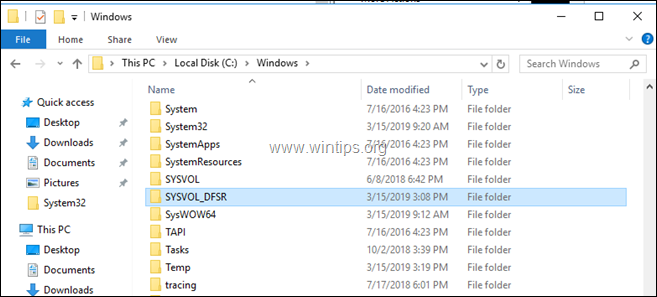
2. Palaist adsiedit.msc
a. Ar peles labo pogu noklikšķiniet uz ADSI rediģēšana un izvēlieties Savienot ar.... -> Noklusējuma nosaukšanas konteksts un noklikšķiniet uz LABI.
b. Tad paplašiniet Noklusējuma nosaukšanas konteksts > DC=domēna > CN=Sistēma un nodrošināt, ka CN=DFSR-GlobalSettings tika izveidots.
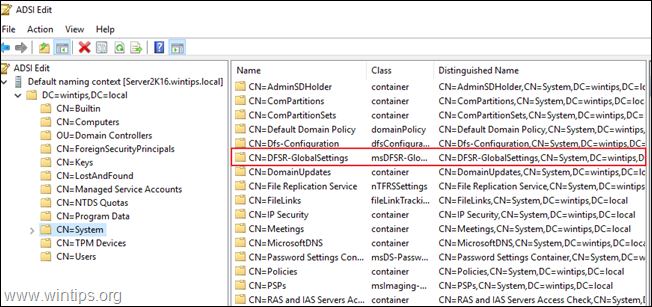
3. Pārbaudiet, vai SYSVOL joprojām tiek kopīgots no "C:\Windows\SYSVOL\sysvol", ievadot šo komandu:
- neto daļa
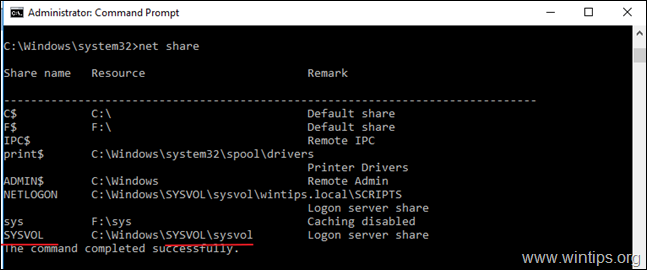
4. Pārbaudiet Active Directory Replication veselību, ievadot šo komandu (Rezultātam ir jāparāda, ka visos domēna kontrolieros nav kļūdu):
- RepAdmin /ReplSum
Solis 5. Iestatiet FRS to DFSR migrācijas stāvokli REDIRECTED *
Informācija: "REDIRECTED" stāvoklī replikācija tiek pārcelta uz DFS replikācijas pakalpojumu, kas sāk replicēt jauno SYSVOL mapi (C:\Windows\SYSVOL_DFSR\sysvol). Tajā pašā laikā FRS replicē veco SYSVOL mapi (C:\Windows\SYSVOL\sysvol) uz citiem domēna kontrolieriem.
1. Nākamais solis ir piespiest visus domēna kontrolierus mainīt SYSVOL koplietojumu, lai norādītu uz jauno mapi SYSVOL_DFSR. Lai to izdarītu, izpildiet tālāk norādīto komandu:
- dfsrmig /setGlobalState 2
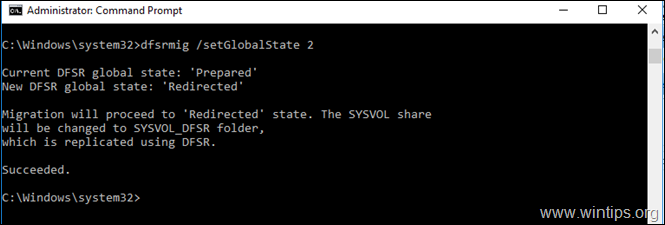
2. Tagad apstipriniet, ka visi domēna kontrolieri ir sasnieguši novirzīšanas stāvokli, izpildot šo komandu: *
- dfsrmig /getMigrationState
Piezīme: Ja pēc iepriekš minētās komandas izpildes saņemat paziņojumu "The following domain controllers have not reached Global state ('Redirected')..." (Tālāk norādītie domēna kontrolieri nav sasnieguši globālo stāvokli ('Pārvirzīts')...), tad pagaidiet kādu stundu un dodiet komandu vēlreiz, līdz saņemat šādu paziņojumu: "Visi domēna kontrolieri ir veiksmīgi migrējuši uz globālo stāvokli ('Pārvirzīts'). Migrācija ir sasniegusi konsekventu stāvokli visos domēna kontrolieros. Veiksmīgi.".
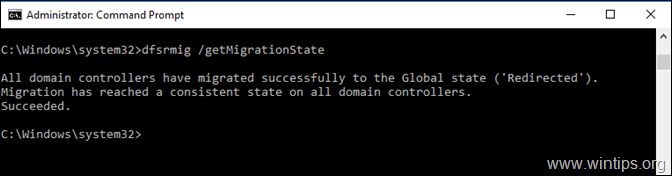
3. Pēc veiksmīgas migrācijas uz globālo stāvokli "Pārvirzīts" visos domēna kontrolleros pārbaudiet, vai:
1. Tagad SYSVOL tiek kopīgots no mapes "C:\Windows\SYSVOL_DFSR\sysvol", izmantojot komandu "net share":
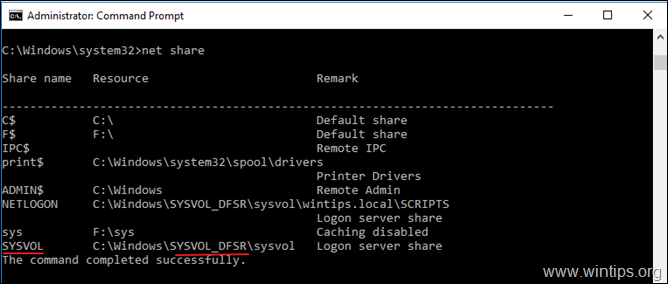
a. Atveriet reģistra redaktoru visos domēna kontrolieros un dodieties uz tālāk norādīto ceļu:
- HKEY_LOCAL_MACHINE\SYSTEM\CurrentControlSet\Services\DFSR\Parametri\SysVols\Migrēšana SysVols
2b. Nodrošināt, ka 'DFS-R SYSVOL ceļš' reģistra atslēgas punkti: "C:\Windows\SYSVOL_DFSR\sysvol "
2c. Pārliecinieties, ka LocalState ' reģistra atslēga ir iestatīta uz 2
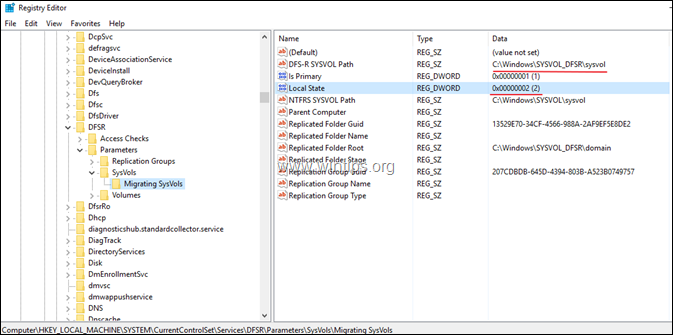
3. Piespiediet Active Directory replicēšanu domēna kontrolierī. Lai piespiestu Active Directory replicēšanu, dodiet šo komandu domēna kontrolierī:
- repadmin /syncall /AeD
4. Piespiediet DFS replikācijas pakalpojumu aptaujāt Active Directory. Lai piespiestu veikt Active Directory aptauju, domēna kontrolierī izdodiet komandu 'dfsrdiag PollAd'. Lai piespiestu veikt Active Directory aptauju, domēna kontrolierī ievadiet šo komandu:*.
- dfsrdiag PollAd /Member:DC_NAME
Piezīme: Mainiet DC_Name ar domēna kontrolieri, kuru vēlaties piespiest veikt Active Directory aptauju.
4. Ja viss šķiet kārtībā, pārejiet pie nākamā soļa. Ja kaut kas nav kārtībā, varat atgriezties no stāvokļa "REDIRECTED" uz stāvokli "START", izpildot šo komandu:
- dfsrmig /setglobalstate 0
Solis 6. Iestatiet FRS uz DFSR migrācijas stāvokli ELIMINĒTS.
Informācija: Kad esat pārliecinājies, ka replikācija darbojas pareizi, ir pienācis laiks piespiest visus domēna kontrolierus apturēt FRS pakalpojumu un izdzēst SYSVOL mapi. Lai to izdarītu:
1. Komandu uzvednē ievadiet šādu komandu:
- dfsrmig /setGlobalState 3

2. Visbeidzot apstipriniet, ka visi domēna kontrolieri ir sasnieguši stāvokli ELIMINĒTS:
- dfsrmig /getMigrationState
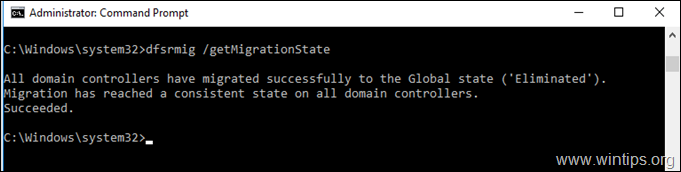
3. Pēc veiksmīgas migrācijas no FRS uz DFSR tiks reģistrēti šādi notikumi. Notikumu skatītājs > Lietojumprogrammu un pakalpojumu žurnāli :
a. Failu replikācijas pakalpojums: Notikuma ID 13503 - NtFrs > Failu replikācijas pakalpojums ir apstājies.
b. DFS replikācija : Notikuma ID 8019 - DFSR > "DFSR ir sekmīgi pārvietojis domēna kontrolieri DC_NAME uz "ELIMINĒTU" stāvokli. NTFRS vairs nereplicē SYSVOL kopiju, kas atrodas C:\Windows\SYSVOL. DFSR pašlaik replicē SYSVOL_DFSR mapi, kas atrodas C:\Windows\SYSVOL_DFSR. NTFRS pakalpojums šajā DC ir atspējots.
DFSR migrācija domēna kontrollerim %Server_Name% ir pabeigta."
Tas ir viss! Ļaujiet man zināt, vai šī rokasgrāmata jums ir palīdzējusi, atstājot komentāru par savu pieredzi. Lūdzu, ielasiet un dalieties ar šo rokasgrāmatu, lai palīdzētu citiem.

Endijs Deiviss
Sistēmas administratora emuārs par Windows




